প্লেস্টেশন 5 এ আপনার গেমিংয়ের অভিজ্ঞতা বাড়ানোর কারণে সনি ডুয়েলসেন্সকে তার উদ্ভাবনী বৈশিষ্ট্য, ব্যতিক্রমী গ্রিপ এবং এরগোনমিক ডিজাইনের কারণে সেরা PS5 নিয়ামক হিসাবে চিহ্নিত করা হয়েছে। যাইহোক, এটি সেরা গেমিং পিসিগুলির সাথে সংহত করা প্রথমে ভয়ঙ্কর বলে মনে হতে পারে, বিশেষত ডুয়ালশক 4 এর সাথে চ্যালেঞ্জগুলি দেওয়া হয়েছে। ভাগ্যক্রমে, ডুয়ালসেন্সটি আরও ভাল পিসি সামঞ্জস্যতা সরবরাহ করে, এটি সেরা পিসি কন্ট্রোলারদের মধ্যে অবস্থান করে। নীচে, আপনি এটি কীভাবে সংযুক্ত করবেন সে সম্পর্কে একটি সরল গাইড পাবেন।

পিসির সাথে PS5 কন্ট্রোলার জুড়ি দেওয়ার জন্য আইটেমগুলি প্রয়োজনীয়:
- ডেটা-প্রস্তুত ইউএসবি-সি কেবল
- পিসির জন্য ব্লুটুথ অ্যাডাপ্টার
আপনার ডুয়েলসেন্সকে পিসির সাথে সংযুক্ত করা যদি আপনার সঠিক সরঞ্জাম না থাকে তবে কিছুটা জটিল হতে পারে। ডুয়েলসেন্সে আলাদাভাবে কেনার সময় কোনও ইউএসবি কেবল অন্তর্ভুক্ত হয় না এবং সমস্ত পিসি অন্তর্নির্মিত ব্লুটুথের সাথে আসে না। সফলভাবে আপনার ডুয়ালসেন্সকে পিসির সাথে যুক্ত করতে, আপনার একটি ইউএসবি-সি কেবল প্রয়োজন যা ডেটা স্থানান্তরকে সমর্থন করে। এটি হয় সি-টু-সি কেবল হতে পারে যদি আপনার পিসিতে একটি ইউএসবি-সি পোর্ট থাকে, বা আপনি যদি traditional তিহ্যবাহী আয়তক্ষেত্রাকার ইউএসবি পোর্টগুলি ব্যবহার করেন তবে একটি ইউএসবি-সি-টু-এ কেবল।
যদি আপনার পিসিতে ব্লুটুথের অভাব থাকে তবে এটি যুক্ত করা সোজা। পিসিআইই স্লটে ফিট থেকে সাধারণ ইউএসবি প্লাগ-এবং-প্লে বিকল্পগুলিতে ফিট করে এমন অনেকগুলি ব্লুটুথ অ্যাডাপ্টার রয়েছে।

আমাদের শীর্ষ বাছাই
ক্রিয়েটিভ বিটি-ডাব্লু 5 ব্লুটুথ ট্রান্সমিটার
কীভাবে PS5 কন্ট্রোলারকে ইউএসবিতে পিসিতে যুক্ত করবেন

- আপনার পিসিতে একটি উপলভ্য বন্দরে আপনার নির্বাচিত ইউএসবি কেবলটি প্লাগ করুন।
- আপনার ডুয়েলসেন্স কন্ট্রোলারে তারের অন্য প্রান্তটি ইউএসবি-সি পোর্টের সাথে সংযুক্ত করুন।
- গেমপ্যাড হিসাবে ডুয়ালসেন্স সনাক্ত করার জন্য আপনার উইন্ডোজ পিসির জন্য অপেক্ষা করুন।
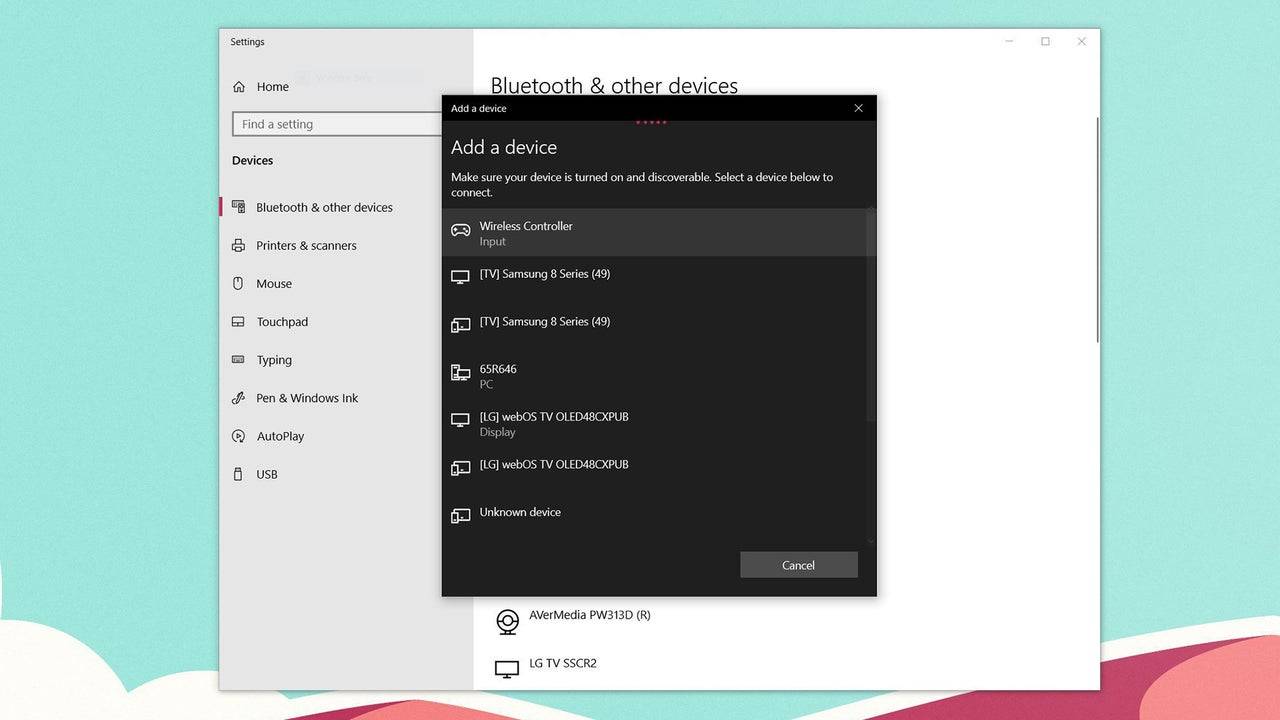
কীভাবে PS5 ডুয়ালসেন্স কন্ট্রোলারকে পিসিতে ব্লুটুথের সাথে যুক্ত করবেন
- উইন্ডোজ কী টিপে, "ব্লুটুথ" টাইপ করে এবং মেনু থেকে ব্লুটুথ এবং অন্যান্য ডিভাইস নির্বাচন করে আপনার পিসির ব্লুটুথ সেটিংস খুলুন।
- ব্লুটুথ বা অন্যান্য ডিভাইস যুক্ত করুন ক্লিক করুন।
- পপ-আপ উইন্ডোতে ব্লুটুথ চয়ন করুন।
- আপনার ডুয়েলসেন্স কন্ট্রোলারে (এটি সংযোগ বিচ্ছিন্ন এবং চালিত হয়েছে তা নিশ্চিত করুন), পিএস বোতামটি টিপুন এবং ধরে রাখুন এবং টাচপ্যাডের নীচের হালকা বারটি জ্বলতে শুরু না করা পর্যন্ত একই সাথে পিএস বোতাম এবং তৈরি বোতামটি (ডি-প্যাডের পাশে অবস্থিত) ধরে রাখুন।
- আপনার পিসিতে, উপলব্ধ ব্লুটুথ ডিভাইসের তালিকা থেকে আপনার ডুয়ালসেন্স কন্ট্রোলার নির্বাচন করুন।

 সর্বশেষ ডাউনলোড
সর্বশেষ ডাউনলোড
 Downlaod
Downlaod




 শীর্ষ সংবাদ
শীর্ষ সংবাদ






![Unnatural Instinct – New Version 0.6 [Merizmare]](https://imgs.34wk.com/uploads/05/1719570120667e8ec87834c.jpg)


